Nog even een les over een ander onderwerp dan Achtergrond, vanwege vragen van gebruik(st)ers van V8: Soms heb je een tekst of borduurmotief waar je wat extra effect aan wilt geven, bv. door een schaduw er achter of onder te zetten. Van een aantal gebruiksters kwam de vraag of ik een hele eenvoudige manier weet om dit voor elkaar te krijgen. Daarbij geef ik je ook een paar opdrachten mee, om te zien of jij meer kunt vinden dan wat ik hier als mogelijkheden aangeef.

Bij lessen die al eerder op deze BERNINA Blog zijn verschenen, is al kort gesproken over het omzetten van teksten met schaduw, dat vanuit Art Canvas naar Borduur Canvas: V8 de schaduw van een afbeelding dan niet meegenomen wordt, omdat de software niet in staat is dit te converteren. Maar hoe kun je dan toch zelf een soort schaduw creëren? Dat kan bijvoorbeeld op deze manier:
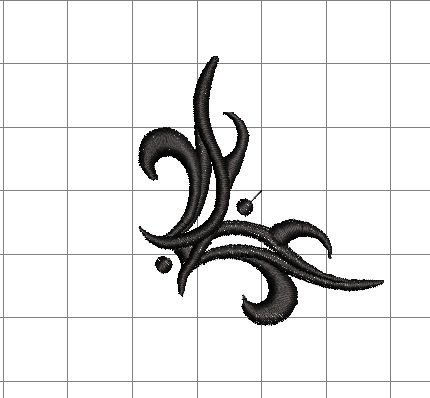
Maak een borduurmotief, of zet een kant-en-klaar (eenvoudig) borduurmotief op het werkvlak van Borduur Canvas. Ik heb gekozen voor ‘Tribal2’, dat ik in de Borduur bibliotheek van V8 heb gevonden bij ‘Decorative Accents’.
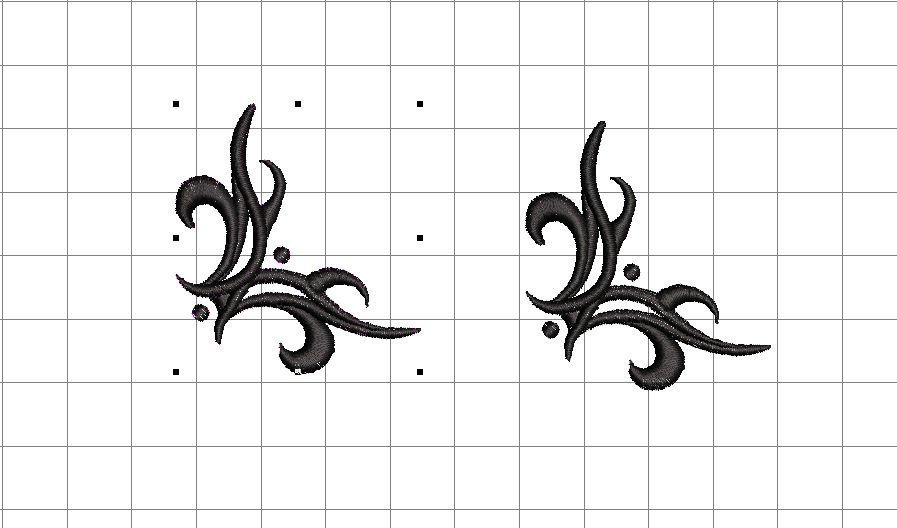
Selecteer en kopieer het motief – zet ze even naast elkaar door het gekopieerde motief te verslepen. Je hebt er nu twee op je werkblad staan.
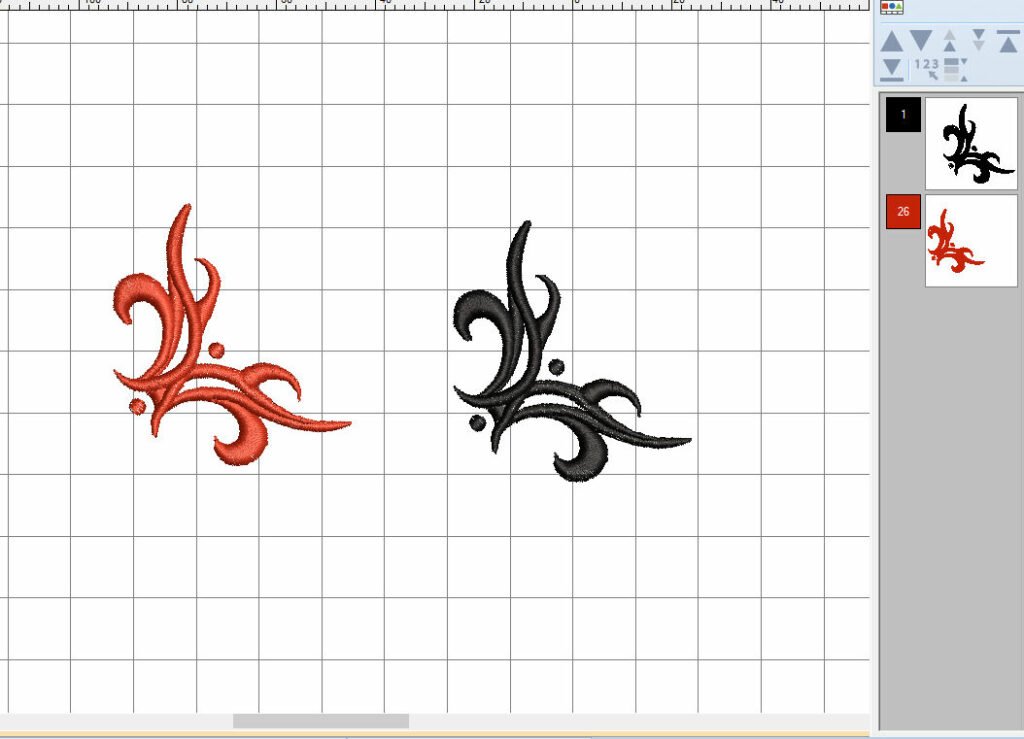
Geef één van de twee een nieuwe kleur (ik heb de gekopieerde anders gekleurd, omdat deze nog geselecteerd stond = met zwarte nodes er omheen). Ik heb de docker ‘Kleurenfilm’ geopend, zodat ik beide motieven zie, in aparte vakjes.

Hierna selecteer ik het (bij mij) rode motief, en schuif dat over het zwarte motief heen, zodanig, dat daar nog een deel van onderuit komt. Je bepaalt overigens zelf hoeveel je wilt blijven zien van het zwarte motief, en waar je het rode motief plaatst. Probeer beiden zo mooi mogelijk uit te laten komen. Zo heb je al een motief met schaduw gecreëerd.
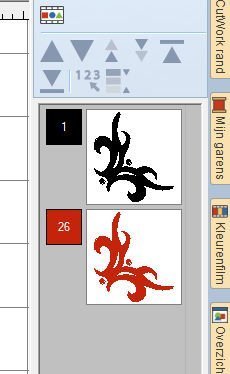
Ze liggen bij mij nu zoals ik ze wil hebben, maar het zijn nog steeds 2 losse motieven, als ik weer bij ‘Kleurenfilm’ kijk. Dat is prima, maar ik wil delen van het zwarte motief niet volledig laten borduren – de delen die onder het rood komen te liggen.

Omdat je bijvoorbeeld het bovenste motief niet meer kunt selecteren door er een rechthoek omheen te trekken zonder delen van het onderste motief erbij te pakken, kun je het beste dit motief selecteren via het vakje bij ‘Kleurenfilm’: klik op het onderste hokje = rode motief, waardoor het blauw wordt. Op je werkvlak zie je dan ook alleen roze selectielijnen (en zwarte nodes) rondom dit rode motief verschijnen.
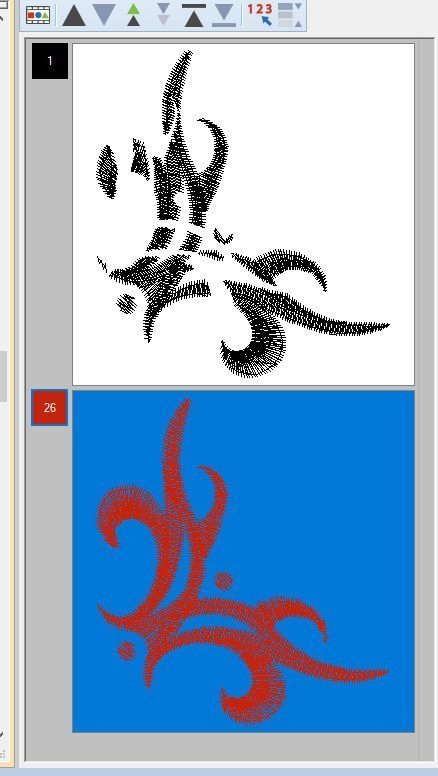
Ga hierna naar ‘Bewerken’ in de linker kolom, en klik ‘Verwijder overlappingen’ aan: deze optie is door het selecteren geactiveerd. Als je dan het bovenste vakje met het zwarte motief bekijkt, zie je dat daar delen verdwenen zijn = de overlappingen.
En denk nu niet dat daardoor standaard het stekenaantal verlaagd is, want in dit geval is het zelfs verhoogd: van 4.159 naar 4.508. Hoe dat komt? Vanwege het mooi borduren/afwerken van de delen die bij het zwarte motief WEL geborduurd worden, zijn er meer steken toegevoegd om dit proces goed te laten verlopen. Bij dit motief wordt gewerkt met een Satijnsteek, die wel netjes afgebroken moet worden. Dan zijn er soms meer steken nodig.
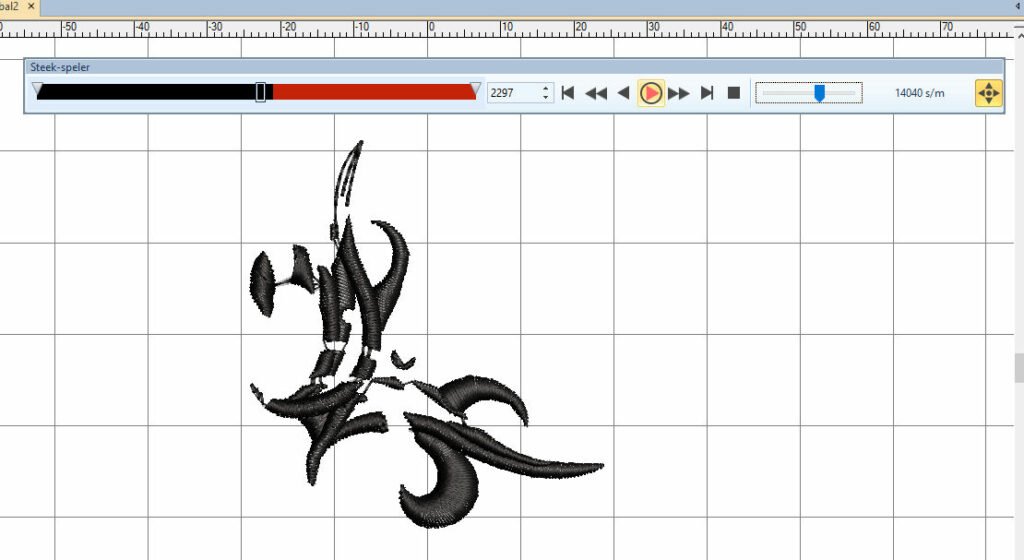
Via ‘Steekspeler’ kun je weer bekijken hoe alles dan gemaakt gaat worden. Altijd handig om dit vantevoren te doen, zodat je weet wat je kunt verwachten tijdens het borduren.
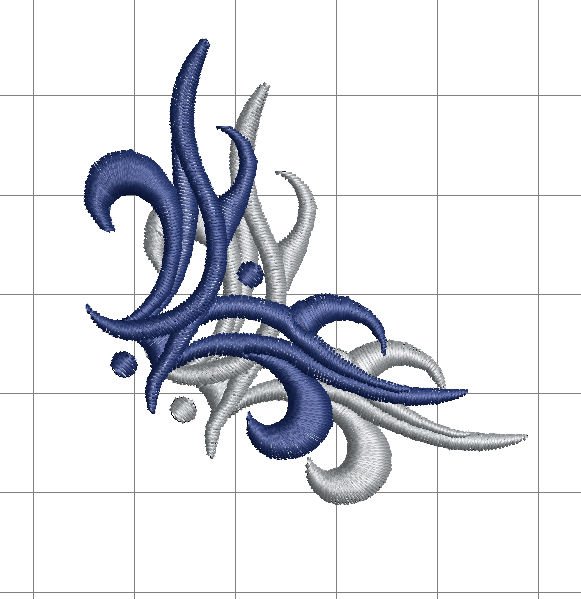
Wil je overigens een schaduw heel subtiel laten maken, dan kun je het onderste motief (=zwart) bijvoorbeeld lichtgrijs kleuren, en het bovenste motief donkerder maken. Het is altijd handig om dit al in V8 te bekijken, omdat je daar honderden kleuren tot je beschikking hebt bij de docker ‘Mijn Garens’. Dubbelklik op een kleur en het geselecteerde motief wordt in die kleur omgezet.
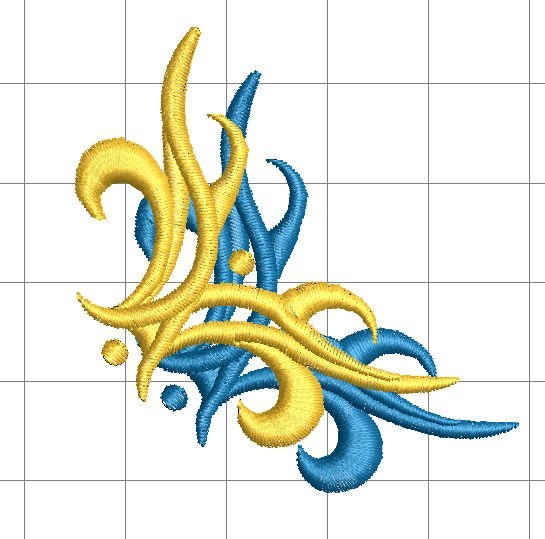
Andersom is ook mooi overigens: lichte kleur bovenop, donkere kleur onder… de mogelijkheden zijn eindeloos.
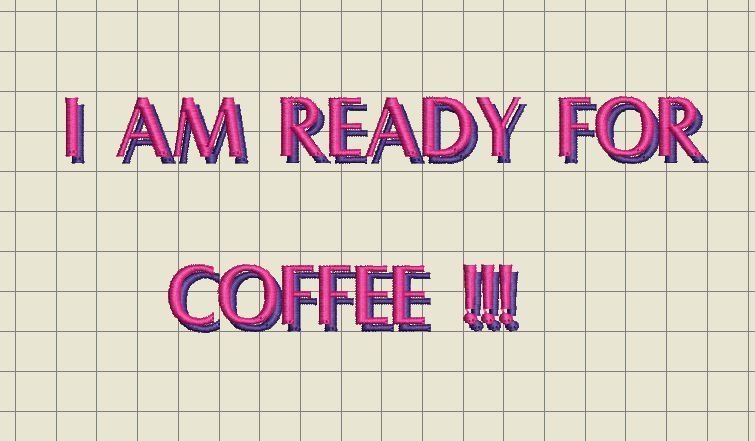
Hoe doe je dat met woorden/letters? Eigenlijk op dezelfde manier tot een bepaald punt. Maak een woord of zin en kopieer die, schuif de laatste even helemaal weg zodat je twee woorden/zinnen ziet. Geef het tweede woord/zin een andere kleur, zodat er bij ‘Kleurenfilm’ twee vakjes zijn. Schuif daarna de kleur die je bovenop wilt over de andere totdat je de onderste als mooie schaduw geplaatst ziet. Maar als je bij ‘Kleurenfilm’ op het vakje met de kleur van het bovenste woord/zin klikt, en je gaat naar ‘Bewerken’ (linker kolom) en je wilt op ‘Verwijder overlappingen’ klikken, dan staat deze NIET geactiveerd: helaas werkt dit bij ‘Belettering’ niet. Je zult beide kleuren volledig moeten laten borduren…… OF KUN JIJ EEN MOGELIJKHEID VINDEN? ZET DIT DAN AUB IN HET COMMENTAAR ONDER DIT BERICHT, ZODAT IEDEREEN DIT KAN ZIEN.
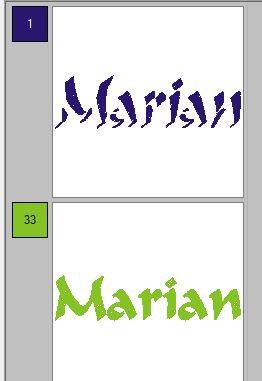
REACTIE GEBRUIKSTER MARIAN Z.: “ Ook bij letters kan je de onderlaag weghalen. De satijnsteek veranderen in een stiksteek. Beide lagen opsplitsen soms moet je dit nog een keer herhalen. Dan is het icoon verwijder overlappingen wel te gebruiken.

Daarna kan je de stiksteek weer veranderen in satijnsteek”. Dank je wel, Marian. Fijn dat een gebruikster zich hierin verdiept heeft en zo ons allemaal weer een stapje verder geholpen heeft.
Wat dan wel weer leuk is, om de schaduw via ‘Schuintrekken’ schuin/plat neer te leggen. Het icoontje is op de Transform Toolbar te vinden.
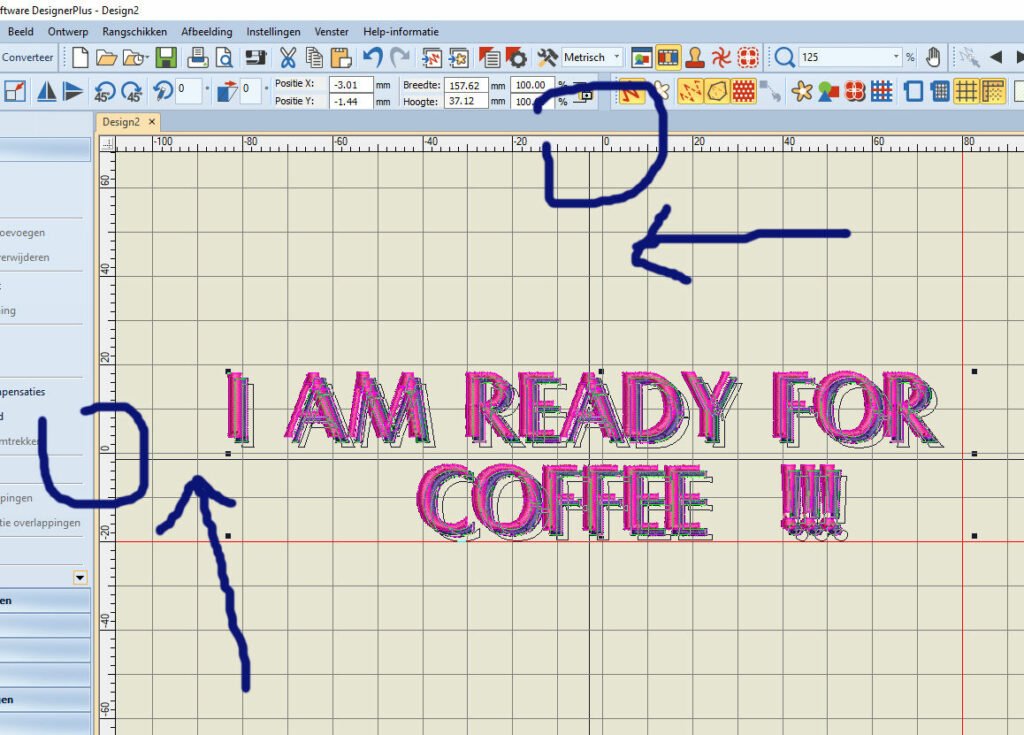
Selecteer eerst beide woorden/zinnen en zet ze op de 0 lijn voor X en Y as van je raster = centreren. Links op de liniaal zie je dan de 0 in het midden staan, en bovenaan ook. Als je een volledig motief selecteert, kun je het schuiven: je ziet dan twee kruislijnen verschijnen (voor verticaal en horizontaal) die op die nullijnen geplaatst kunnen worden. Je kunt het geselecteerde verschuiven door je muisknop ingedrukt te houden en het zelf te verplaatsen, je kunt dit ook doen bij selecteren en dan de pijltjestoetsen van je toetsenbord te gebruiken. OF WEET JIJ NOG EEN MOGELIJKHEID OM SNEL TE CENTREREN? Denk er wel aan dat BEIDE woorden/zinnen tegelijk gecentreerd moeten worden.
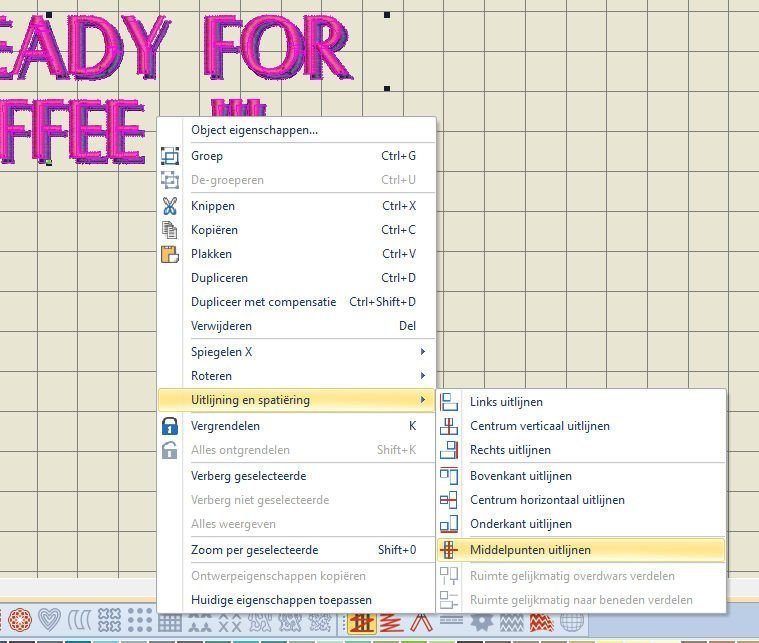
Zelf heb ik ook geprobeerd door er met de rechter muisknop op te klikken, en dan via ‘Uitlijning en spatiëring’ te klikken op ‘Middelpunten uitlijnen’, maar daardoor verdween de schaduw, en bleef alleen de gekleurde woorden/zin over.
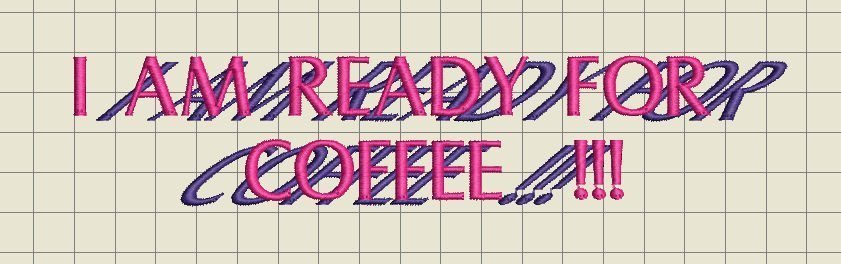
Uiteindelijk staat alles gecentreerd. Selecteer dan de donkere ‘schaduw’, vul een getal in bij dat icoontje, bv. 50 en klik op Enter. Klik daarna bij ‘Positie X’= naast het icoontje voor ‘Schuintrekken’, en vul daar ‘0’ in, klik ook daarna op Enter. De schaduw staat nu vanuit het 0 punt schuin ten opzichte van de woorden zelf. Je kunt het getal voor schuintrekken verhogen, maar uiteindelijk vervormen de letters tot schuine platte figuren, waarbij je niet meer goed kunt zien wat er staat. Het is net wat je voor effect wilt hebben.

Je kunt er nog voor kiezen om de schaduw te selecteren, en dan via ‘Opnieuw vormgeven’, waarbij er mogelijkheden zijn om per letter te vervormen, aan te passen, maar ook de hele schaduw groter te trekken, kleiner te duwen, zodat je dan zelf bepaalt hoe alles komt te staan. (Je ziet dan meteen wat het begin- en eindpunt van borduren is).
Ga er weer mee stoeien: ontdek wat de mogelijkheden zijn, wie weet wat je nog allemaal tegenkomt! En ja, volgende les gaat het dan wel weer over Achtergrond, kijk je dan weer mee?
Borduurgroeten
Sylvia Kaptein
www.sylviasartquilts.nl
 BERNINA Corporate Blog –
BERNINA Corporate Blog –




Hoi Marian, Dank voor je uitleg: ik heb dit – samen met jouw afbeeldingen – in de tekst zelf gezet, zodat zoveel mogelijk gebruik(st)ers dit kunnen uitvoeren. Altijd fijn als er weer een tip gegeven wordt zodat het werken met V8 weer een stukje duidelijker is.
Ook bij tekst kan je de onderliggende steken verwijderen.
Je moet eerst de satijn steek veranderen in een stiksteek. Dan de tekst beide opsplitsen. Soms moet je dit nog een keer herhalen. Dan is het icoon verwijder overlappingen wel te gebruiken. Hierna kan je de tekst weer terug zetten naar de satijn steek.